3 Möglichkeiten, MOV mit unbegrenzter Dateigröße in AVI Online / Offline zu konvertieren
Meine Canon DSLR erstellt Filmdateien als MOV. Registax liest nur AVI und MPEG. Im Internet stehen unzählige kostenlose MOV-zu-AVI-Konverter zur Verfügung. Aber die meisten von ihnen sind nicht gut und machen viel Dateikomprimierung. Ich möchte nur einige Programme hören, mit denen Sie Ihre MOV-Dateien in AVI konvertieren.
Es ist nicht leicht, einen zuverlässigen zu finden MOV zu AVI Konverter. Obwohl Sie viele Online- und Offline-Videokonverter erhalten können, sind Sie möglicherweise auf diese oder jene Faktoren beschränkt. Glücklicherweise haben Sie drei schnelle Möglichkeiten, um MOV-Videos in das AVI-Format zu konvertieren. Lesen und befolgen Sie einfach die folgenden Schritte, um MOV auf Mac oder Windows in AVI zu exportieren.
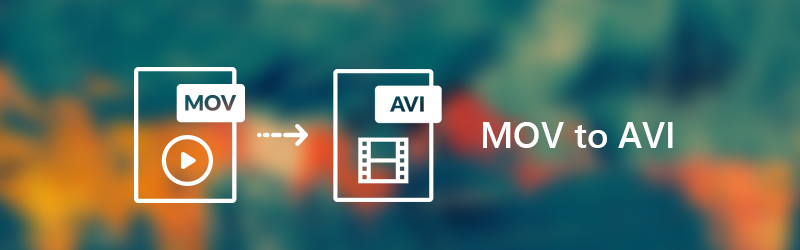
- Teil 1: Beste Möglichkeit, MOV in AVI umzuwandeln, ohne an Qualität zu verlieren
- Teil 2: So konvertieren Sie MOV kostenlos in AVI Online mit unbegrenzter Dateigröße
- Teil 3: Konvertieren von MOV in AVI mit VLC Media Player
Teil 1: Beste Möglichkeit, MOV in AVI umzuwandeln, ohne an Qualität zu verlieren
Vidmore Video Converter ist Ihre One-Stop-Lösung zum Konvertieren und Bearbeiten von QuickTime MOV-Dateien. Das Programm bietet eine hochwertige Videoverarbeitung, fortschrittliche Beschleunigungstechnologie und einen integrierten Video-Editor. Die benutzerfreundlichen Optionen und die intuitive Benutzeroberfläche sind für alle Benutzer benutzerfreundlich. Tatsächlich hat die Konverter-Software von MOV zu AVI die professionellen Funktionen für Einsteiger vereinfacht.
Was Sie vom besten MOV zum AVI Converter bekommen können
- Batch-Konvertierung von MOV in AVI-, FLV-, MKV- und andere 200+ Formate ohne Qualitätsverlust.
- Kontrollieren Sie die Videoqualität vollständig mit 4K-Unterstützung, 1080p HD-Qualität und verlustfreier Transcodierung.
- 50-mal schnellere Geschwindigkeit für eine schnelle Konvertierung von MOV in AVI.
- Leichter Video-Editor zum Trimmen, Zusammenführen, Zuschneiden, Drehen, Hinzufügen von Wasserzeichen, Verbessern der Videoqualität und Anpassen des Videoeffekts.
- Sicher, sauber und einfach zu bedienen.
So konvertieren Sie MOV-Videos in hoher Qualität in das AVI-Format
Schritt 1: Kostenloser Download MOV zu AVI Konverter. Starten Sie das Programm nach der Installation. Klicken Sie auf "Datei hinzufügen", um MOV-Videos zu importieren.
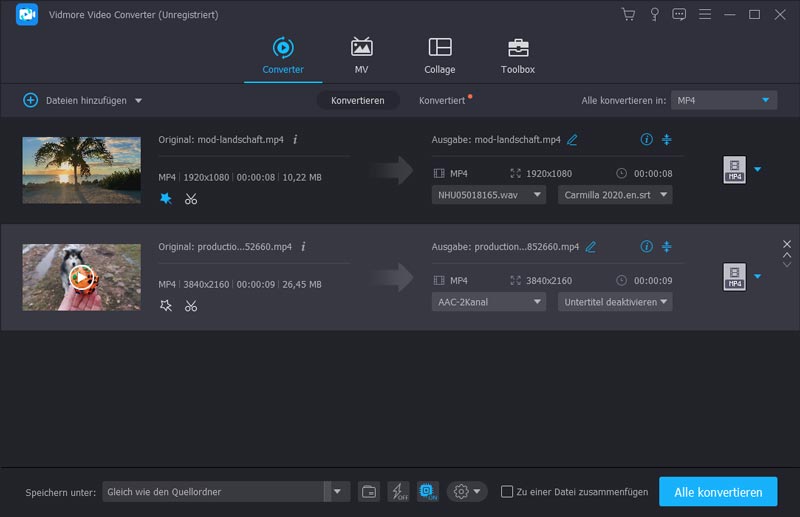
Schritt 2: Wählen Sie in der Liste "Profil" unter "Allgemeines Video" die Option "AVI" für die Konvertierung von MOV in AVI aus. Wenn Sie AVI-Videos auf einem anderen tragbaren Gerät abspielen möchten, können Sie das Ausgabeformat aus anderen Videovoreinstellungen festlegen.
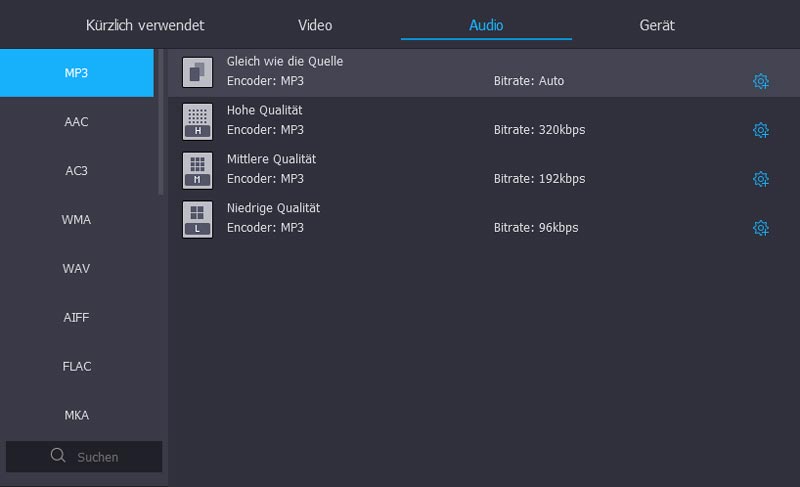
Schritt 3: Klicken Sie in der oberen Symbolleiste auf "Bearbeiten". Sie können Ihr MOV-Video mit den Abschnitten „Drehen“, „3D“, „Zuschneiden“, „Effekt“, „Verbessern“ und „Wasserzeichen“ bearbeiten. Alle Änderungen können sofort im Vorschaufenster überwacht werden. Klicken Sie dann auf "Übernehmen" oder "Auf alle anwenden", um die Änderungen zu speichern.
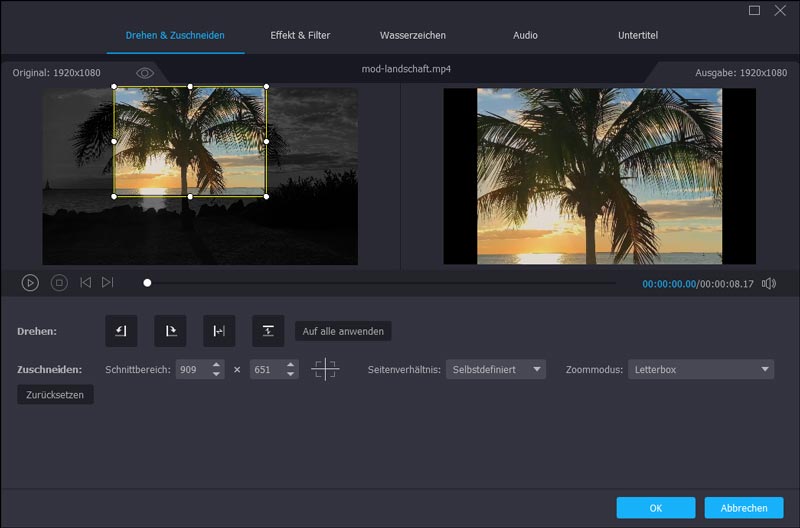
Schritt 4: Wenn Sie nicht ein ganzes MOV-Video in AVI konvertieren möchten, können Sie auf "Clip" klicken, um auf den integrierten Videoclipper zuzugreifen. Sie können jedes Segment mit den genauen Start- und Endzeitpunkten in der Vorschau anzeigen und extrahieren.
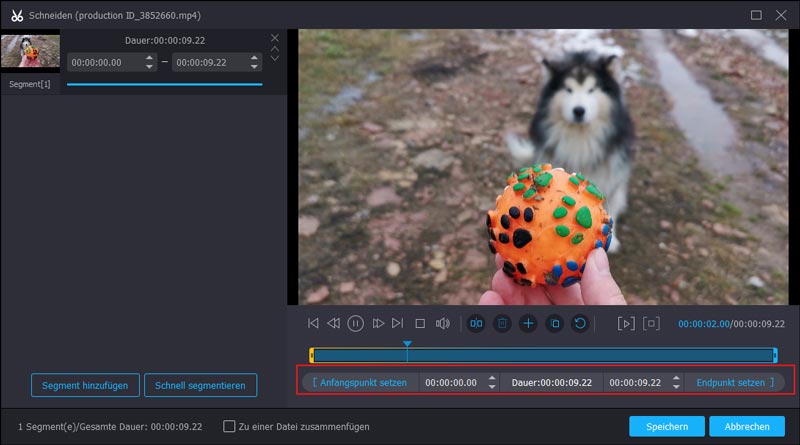
Schritt 5: Klicken Sie auf "Konvertieren", um die Konvertierung von MOV in AVI im Batch zu starten. Sie können die blitzschnelle Konvertierung von MOV zu AVI-Video ohne Qualitätsverlust genießen.
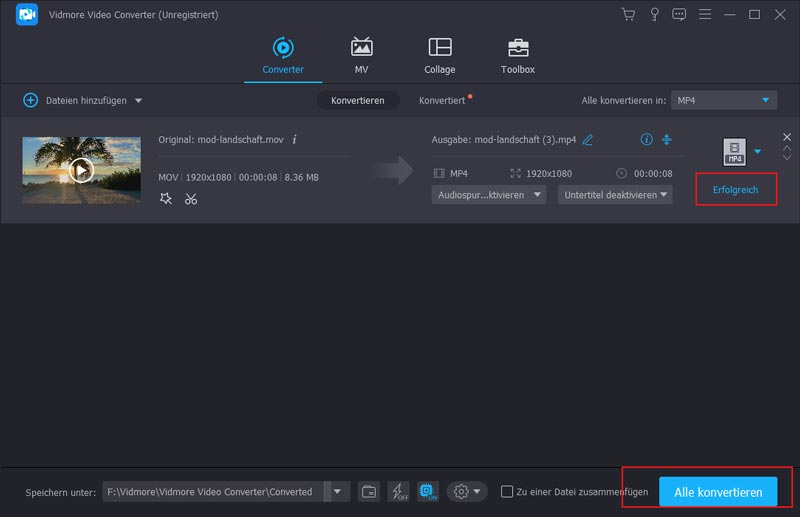
Teil 2: So konvertieren Sie MOV kostenlos in AVI Online mit unbegrenzter Dateigröße
Es gibt viele verfügbare MOV-zu-AVI-Online-Konverter. Sie können MOV-Videos jedoch nicht in AVI konvertieren, das die Dateigrößenbeschränkung erreicht. Während dieser Zeit können Sie sich an wenden Vidmore Free Video Converter für Hilfe. Der Online-Dateikonverter unterstützt die Stapelkonvertierung. Sie können große MOV-Dateien kostenlos online in MOV konvertieren.
Schritt 1: Öffnen Sie https://www.vidmore.com/free-online-video-converter/. Klicken Sie auf "Zu konvertierende Dateien hinzufügen", um den Vidmore-Starter zu suchen.
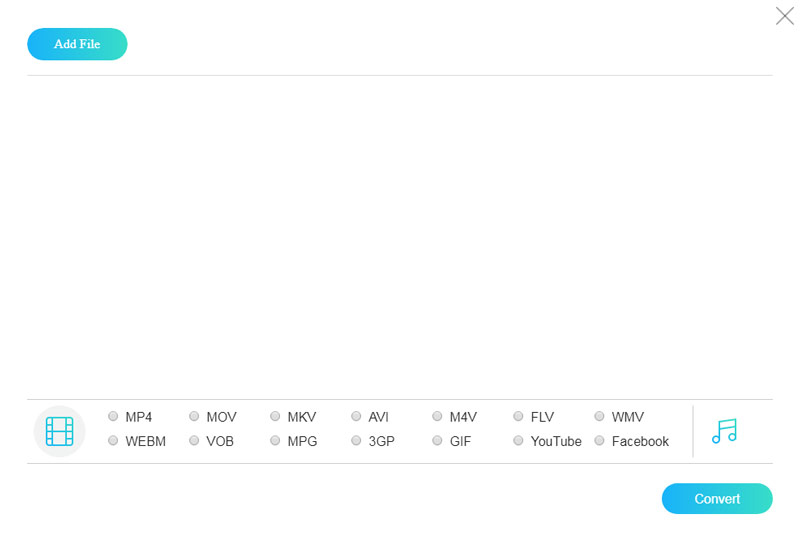
Schritt 2: Durchsuchen und fügen Sie Ihre MOV-Filme hinzu. Stellen Sie als Ausgabeformat „AVI“ ein. Sie können sehen, dass das Formatsymbol auf der rechten Seite Ihrer Videodatei zu „AVI“ wechselt.
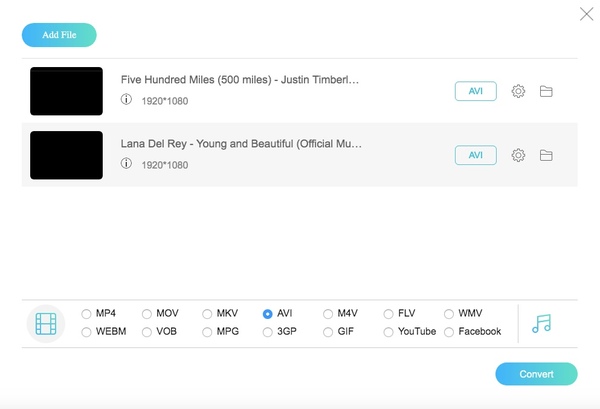
Schritt 3: Klicken Sie auf „Einstellungen“, um die Video- und Audioeinstellungen anzupassen, bevor Sie in das AVI-Format konvertieren. Sie können die Videoauflösung anpassen und weitere Änderungen vornehmen.
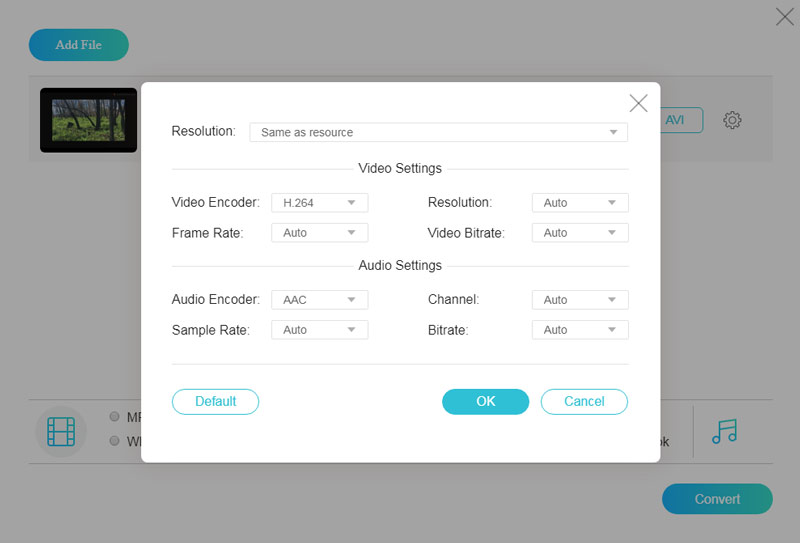
Schritt 4: Klicken Sie auf "Konvertieren" und legen Sie einen Ausgabeordner fest, um MOV kostenlos online in eine AVI-Datei zu konvertieren. Klicken Sie anschließend im Fenster "Konvertierung abgeschlossen" auf "OK", um den Vorgang abzuschließen.
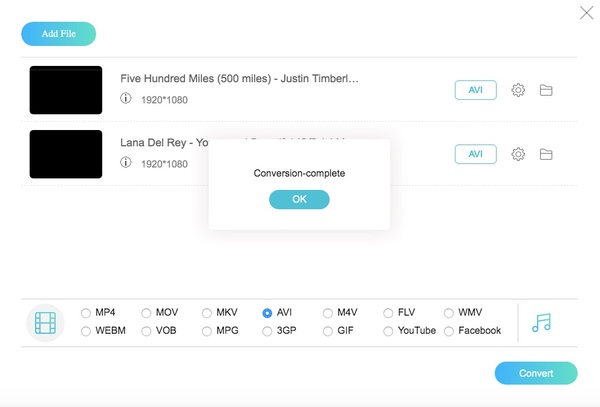
Teil 3: Konvertieren von MOV in AVI mit VLC Media Player
VLC Media Player ist ein beliebter Multimedia-Player und Konverter. Sie können MOV- und AVI-Videos mit dem VLC Media Player ansehen. Sie können das Videoformat auch kostenlos von MOV zu AVI ändern, indem Sie VLC unter Windows, Mac, Linux, iPhone und Android verwenden.
Schritt 1: Öffnen Sie den VLC Media Player. Klappen Sie die Liste „Medien“ auf. Wählen Sie "Konvertieren / Speichern", um ein neues Fenster zu erhalten.
Schritt 2: Klicken Sie auf "Hinzufügen", um Ihre MOV-Datei zu importieren. Wählen Sie "Durchsuchen", um die gewünschte Zieldatei auszuwählen.
Schritt 3: Geben Sie die Voreinstellung an und stellen Sie unter „Einstellungen“ AVI als Ausgabeformat ein.
Schritt 4: Klicken Sie auf "Start", um MOV mit VLC Media Player kostenlos in AVI zu konvertieren.
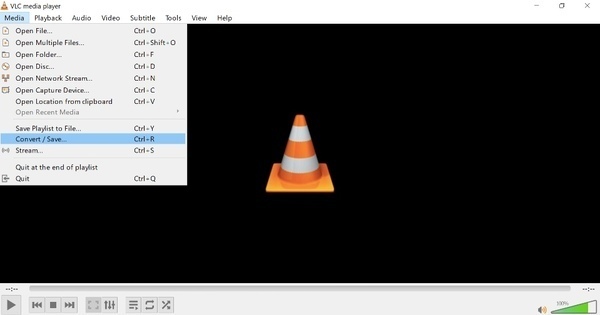
Fazit
Im Allgemeinen haben die oben genannten 3 AVI-Videokonverter keine Dateigrößenbeschränkung. Sie können MOV unter Windows 10, Mac und mehr in AVI konvertieren. Wenn Sie kleine MOV-Dateien konvertieren möchten, spielt es keine Rolle, welchen Online- oder Offline-Videokonverter Sie auswählen. Wenn Sie große MOV-Dateien in AVI konvertieren möchten, sollten Sie MOV besser offline in AVI konvertieren Vidmore Video Converter.
Sie können hochwertige AVI-Dateien aus MOV und anderen Videoformaten konvertieren lassen. Die 50-mal schnellere Videokonvertierungsgeschwindigkeit kann jede Konvertierung von MOV zu AVI-Video automatisch beschleunigen. So werden Sie nicht viel Zeit mit Warten verbringen. Sie können auch gängige Videobearbeitungswerkzeuge zum Bearbeiten von MOV-Videos herunterladen. Wenn Sie nicht sicher sind, ob Vidmore Video Converter gute Arbeit leistet, können Sie das Programm kostenlos herunterladen und sofort ausprobieren!
 Neueste 7 Möglichkeiten, um MOV schnell und verlustfrei in MP3-Audio umzuwandeln
Neueste 7 Möglichkeiten, um MOV schnell und verlustfrei in MP3-Audio umzuwandeln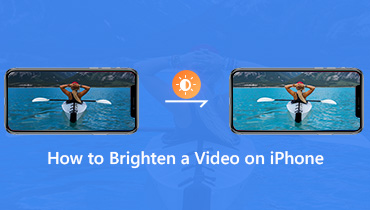 So erhellen Sie ein Video auf dem iPhone X / 8/7 / XS / XR (gelöst)
So erhellen Sie ein Video auf dem iPhone X / 8/7 / XS / XR (gelöst)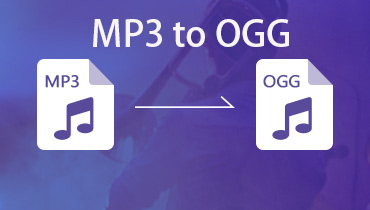 So konvertieren Sie MP3 in OGG Vorbis unter Windows und Mac
So konvertieren Sie MP3 in OGG Vorbis unter Windows und Mac